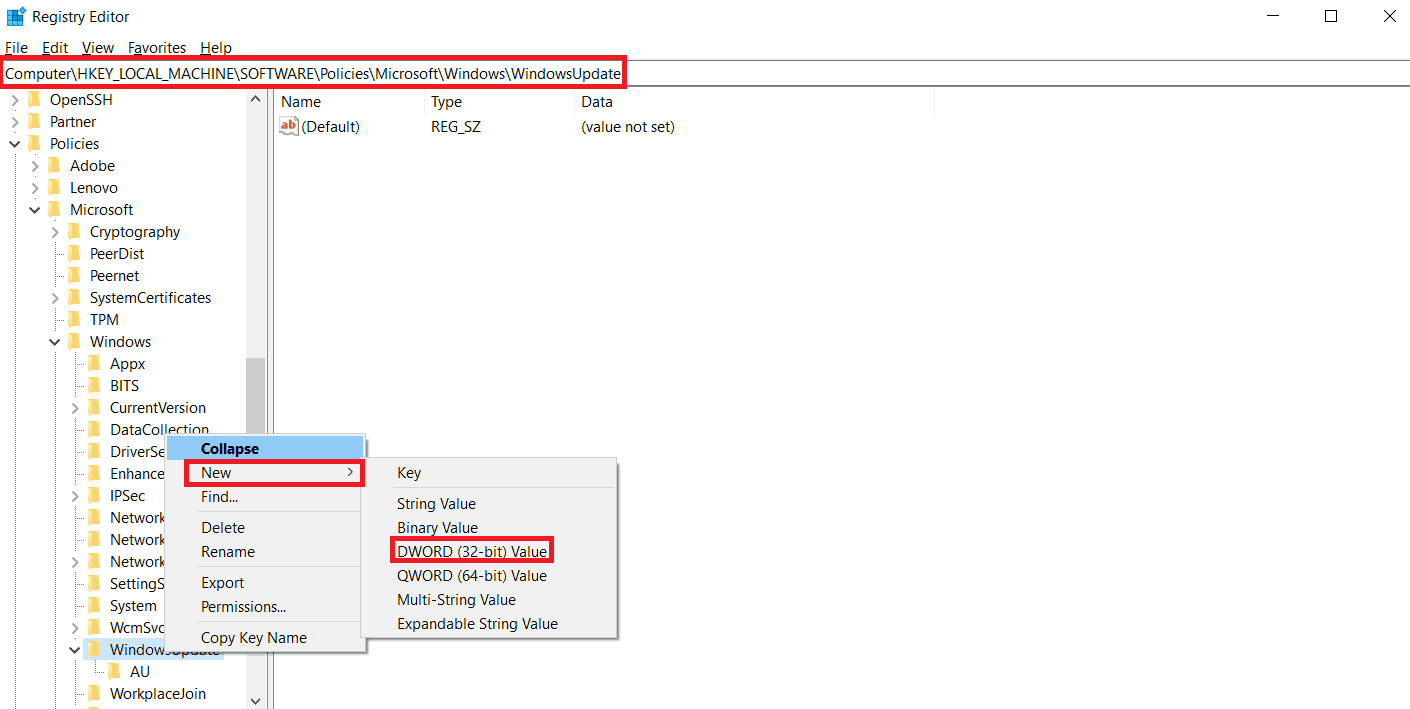Jak zablokować pobieranie aktualizacji funkcji systemu Windows 10
2 minuta. czytać
Zaktualizowano na
Przeczytaj naszą stronę z informacjami, aby dowiedzieć się, jak możesz pomóc MSPoweruser w utrzymaniu zespołu redakcyjnego Czytaj więcej

W zeszłym miesiącu Microsoft wydany aktualizacja z maja 2020 r., ale aktualizacja przyniosła dużo Znane problemy. Chociaż aktualizacja nadal nie jest dostępna dla wszystkich, Microsoft poszedł dalej i zablokował użytkownikom systemu Windows 10 Pro, Enterprise i Education odraczanie aktualizacji, zmuszając ich do pobierania i instalowania aktualizacji, gdy są one dostępne dla tych urządzeń.
Jednak Microsoft ma teraz opublikował dokument (przez Eda Braitera), który mówi o aktualizacjach systemu Windows i zapewnia sposób blokowania aktualizacji funkcji systemu Windows 10. Możesz wykonać poniższe czynności, aby zablokować pobieranie aktualizacji na swoje urządzenie:
- Naciśnij Windows + R, aby otworzyć Uruchom i wpisz „Regedit” i kliknij „ok” (kliknij Tak, jeśli pojawi się monit UAC)
- Przejdź do „HKEY_LOCAL_MACHINE\SOFTWARE\Policies\Microsoft\Windows\WindowsUpdate”
- Kliknij prawym przyciskiem myszy „WindowsUpdate” i przejdź do opcji Nowy>Wartość DWORD (32-bitowa)
- Nazwij DWORD „TargetReleaseVersion” (bez cudzysłowów) i ustaw jego wartość na „1” (bez cudzysłowów)
- Kliknij prawym przyciskiem myszy „WindowsUpdate” i przejdź do Nowy>Wartość ciągu
- Nazwij wartość ciągu „TargetReleaseVersionInfo” (bez cudzysłowów) i ustaw wartość na wersję systemu Windows 10, której chcesz się trzymać. Na przykład, jeśli nie chcesz aktualizować do Windows 10 v2004 i chcesz trzymać się 1909, wpisz „1909” (bez cudzysłowów) jako wartość
Otóż to! To powinno zatrzymać aktualizacje systemu Windows 10 na Twoim urządzeniu. Możesz teraz zamknąć Edytor rejestru i kontynuować swoje życie, nie martwiąc się o aktualizacje funkcji systemu Windows 10. Należy pamiętać, że zmiana/dodawanie kluczy w Edytorze rejestru wiąże się z ryzykiem i zmiany należy wprowadzać na własne ryzyko.